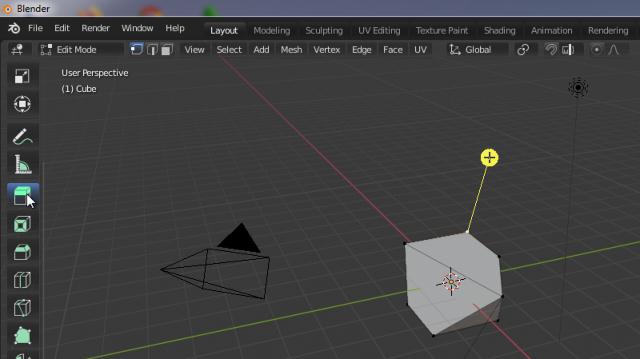Mengenal Aplikasi Blender
Blender adalah aplikasi 3D untuk membuat model dan animasi . Blender ini dapa diunduh secara gratis . Pada Pembahasan kali ini , kita kan membahas fungsi dari tools pada aplikasi blender . Aplikasi blender ini versi 2.80 yang tampilan gambarnya bias dilihat dari pada gambar 2.1
Mengenal navigasi pada blender
Artikel Terkait
Membuat Pembelajaran Daring Menyenangkan dengan Whiteboard.fi
Membuat Pembelajaran interaktif dengan Microsoft Whiteboard
Cara mengganti keyboard acer tipe V5 Series
Pada gambar 2.1 adalah tampilan awal menu dari aplikasi blender , Pada tampilan awal blender ini anda akan mendapatkan tampilan awal halaman penuh dengan tombol shortcut. Pastikan anda disini menggunakan mouse untuk memudahkan dalam schroll tengah dan memutar kamera pada blender . Berikut ini menu- menu navigasi pada blender :


Orbit adalah memutar lembar kerja pada Blender.Cara melakukannya yaitu klik tombol orbit kemudian klik tengah mouse dan geser mouse kearah sudut pandang yang anda inginkan .

Zoom digunakan untuk memperbesar dan memperkecil tempilan pada lembar kerja . Cara melakukannya yaitu dengan anda scroll tombol tengah mouse atau klik tombol zoom kemudian scroll kedepan untuk zoom in dan kebelakang untuk zoom out.
Anda dapat menggeser objek dengan klik arah koordianat objek (x,y, dan z ) atau dengan mengklik tombol G dan klik kiri untuk melepaskan objek .
Anda dapat memutar objek dengan mengunakan rotate atau dengan klik R dan gerakkan mouse kea rah yang diinginkan
Untuk mengubah ukuran skala objek, anda dapat menggunakan Scale atau dengan mengklik tombol S dan gerakkan mouse untuk memperbesar atau memperkecil . Klik kiri untuk melepaskan objek .
Untuk menyeleksi objek kiri kanan pada objek atau dengan klik B dan pilih daerah yang diseleksi menggunkan mouse . Objek yang berhasil diseleksi akan berubah warna.
Untuk memudahkan dalam objek 3 dimensi , tentu anda tidak hanya melihat dari sudut pandang saja . Anda dapat mengubah tampilan sudut pandang blender dengan tombol-tombol angka pada bagian kanan keyboard . Untuk lebih jelas akan dijelaskan
Dalam berikut:
- 0 = Kamera view
- 1 = Front view
- 2 = orbit down ( memutar ke bawah)
- 3 = left view
- 4 = orbit left (memutar kekiri)
- 5 = perspective
- 6 = orbit right (memutar kekanan)
- 7 = top view
- 8 = orbit top (memutar keatas)
Fungsi Tools Pada Blender
- Fungsi tools Keyboard pada Blender
- TAB key – Berfungsi untuk mengubah antara “edit mode” dan “object select mode”.
- “O” key –Berfungsi untuk mengaktifkan “proportional vertex editing” pada “edit mode”.
- “A” key – Berfungsi untuk memilih semua vertices yang terdapat pada sebuah obyek.
- “B” key – Berfungsi untuk memilih banyak obyek dengan menggunakan windows drag.
- Space bar – Berfungsi untuk menampilkan menu tool.
- Number pad – Berfungsi untuk mengontrol view. “7” untuk “top”, “1” untuk “front”, “3” untuk “side”, “0” untuk “camera”, “5” untuk “perspective”, “.” Untuk memperbesar obyek yang telah dipilih, “+” dan “-“ untuk memperbesar atau memperkecil.
- Mouse – Klik kiri berfungsi untuk mengubah, Klik kanan berfungsi untuk memilih, Klik tengah atau scroll berfungsi untuk memperbesar dan merotasi view.
- Shift key – Berfungsi untuk memilih obyek lebih dari satu dengan cara menahan tombol Shift dan Klik kanan.
- Arrow key – Berfungsi untuk pembuatan frame dalam sebuah animasi.
- “R” key – Berfungsi untuk merotasi sebuah obyek atau vertices.
- “S” key – Berfungsi untuk mengatur skala sebuah obyek atau vertices.
- “G” key – Berfungsi untuk memindahkan sebuah obyek atau vertices.
- “P” key – Berfungsi untuk memisahkan vertices yang dipilih menjadi sebuah obyek didalam “edit mode”.
- Shift + “D” – Berfungsi untuk menduplikat sebuah obyek atau vertices.
- “E” key – Berfungsi untuk meng-extrude vertices yang telah dipilih didalam “edit mode”.
- “U” key – Didalam “object mode” berfungsi untuk menampilkan SingleUser menu, sedangkan didalam “edit mode” berfungsi sebagai “undo”.
- “M” key – Berfungsi untuk memindahkan obyek ke layer lain. Didalam “edit mode” berfungsi sebagai “Mirror”.
- “Z” key – Berfungsi untuk merubah view dari wireframe menjadi solid.
- Alt + “Z” – Berfungsi untuk merubah view tekstur atau tembus pandang.
- “P” key – Berfungsi untuk memulai mode game.
- ALT / CTRL + “P” – Berfungsi untuk membuat atau menghapus hubungan Parent/Child.
- “N” key – Berfungsi untuk menampilkan info sebuah obyek dalam bentuk numeric.
- Ctrl + “J” – Berfungsi untuk menggabungkan obyek.
- Alt + “A” – Berfungsi untuk menjalankan animasi.
- “F” key – Berfungsi untuk membuat sebuah sisi pada “edit mode”.
- “W” key – Ekspresi Boolean untuk menggabungkan atau mengiris pada 2 obyek atau lebih.“X” atau Delete – Berfungsi untuk menghapus obyek, vertices, atau sisi.
- Function keys – F1 = Load File, F2 = Save, F3 = Save Image, F4 = Lamp Buttons, F5 = Material Buttons, F6 = Texture Buttons, F7 = Animation Buttons, F8 = Real Time Buttons, F9 = Edit Buttons, F10 = Display Buttons, F11 = Last Render, F12 = Render.
- “I” key – Berfungsi untuk memasukkan animasi.
- ALT + “U” – Berfungsi untuk menampilkan “Global Undo Command”.
- ALT + “C” – Berfungsi untuk mengkonversi menjadi meshes, text dan curves.
- Shift + Space – Berfungsi untuk menampilkan seluruh layar atau hanya pada viewport yg aktif saja.
- Ctrl + “0” – Berfungsi untuk memilih sebuah camera.
1. Menu File
- Append = Ketika anda menginginkan untuk memasukkan elemen dari file Blender yang satu ke file Blender yang lainnya, perlu menggunakan append command.
- Save = menyimpan hasil kerja
- Save As = menyimpan hasil kerja dengan nama lain
- Export/Import = kemampuan Blender untuk menerima beberapa jenis 3D file dari program lain. Blender dapat menyimpan ke dalam bentuk file 3D dari program lain ataupun juga sebaliknya
- View Port = Pada View Port, terdapat 3 objek, yaitu Cube, Lamp dan Camera. Secara default, View Port memiliki axis X dan Y. dan didalam view port ini kita bisa melihat project dalam berbagai macam sudut dan dapat mengatur letak dan kamera serta sebagainya.
2. Menu ADD
- Add digunakan untuk menambahkan objek-objek, seperti kamera, lighting dan objek 3D.
- Render berfungsi untuk melihat hasil Rendering dan settingnya.
- Help digunakan untuk melihat bagaimana Blender bekerja dan berbagai jawaban untuk pertanyaan dari user.
3. Tool Button
- Translate Manipulator Mode Berfungsi untuk mengambil objek. Disimbolkan segitiga merah, bila menggunakan keboard bisa secara langsung menekan Ctrl+Alt+G.
- Rotate Manipulator ModeBerfungsi untuk memutar objek. Disimbolkan berupa lingkaran hijau, bila menggunakan keyboard bisa secara langsung menekan Ctrl+Alt+R.
- Scale Manipulator ModeBerfungsi untuk memperbesar dan memperkecil objek. Disimbolkan berupa persegi biru, bila menggunakan keyboard bisa secara langsung menekan Ctrl+Alt+S.
- Transform OrientationBerfungsi untuk mengabungkan beberapa objek.
- Rotating/ Scaling pivotBerfungsi memutar dan memperbesar atau memperkecil pada area pivot, pivot merupakan titik pusat suatu objek. Disimbolkan berupa titik hitam dengan tanda panah. Pivot adalah titik pusat dari suatu objek secara default pada Blender kita menggunakan Median Point.
- ModelingBerfungsi untuk membuat model 3D awal.
- UV MappingBerfungsi untuk memindahkan objek berdasarkan vertex.
- TexturingAdalah pembuatan textur pada objek bisa dengan meload gambar dari kita sendiri, ataupun dari bawaan Blender.
- RiggingBerfungsi untuk pembuatan tulang atau bones pada objek.
- SkinningBerfungsi untuk pembuatan kulit pada objek atau model.
- AnimasiBerfungsi untuk pembuatan animasi atau objek bergerak secara timeline/ waktu.
- ParticleBerfungsi untuk pembuatan particle pada objek atau model.
Basic Blender Shortcut:
- Memilih obyek: klik kanan
- Multiple obyek: shift + klik kanan
- Select/Deselect All: A
- Tools Shelf Toggle: Shortcut: T ; Menampilkan Tools Shelf
- Menghapus obyek (vertex, edge, face): x
- Properties Panel Toggle: Shortcut: N ; Menampilkan Properties Panel
- Set Center: Shortcut: Shift + CTRL + Alt + C ; Gunakan menu ini untuk select Center New, Center Cursor atau ObData to Center
- Circle Select: Shortcut: C ; Untuk seleksi Circle/bundar
- Marquee Zoom: Shortcut: Shift + B, lalu LMB-drag ; Untuk zoom obyek dengan seleksi kotak
- Quick Toggle for Vertices, Edges and Faces: Shortcut: CTRL+TAB ; Dalam edit mode gunakan ini untuk mempercepat perpindahan seleksi
- Isolate your Model in 3D: Shortcut: Alt + B dan LMB-drag ; Lalu, rotasikan di 3D view untuk melihat “3D projection” isolated model. Tekan Alt + B lagi untuk mengembalikan ke posisi normal.
- Transform Hotkeys ; G = Move (Grab) ; R = Rotate ; S = Scale ; Alt + G = Reset Position ; Alt + R = Reset Rotation ; Alt + S = Reset Scale
- Add: Shift + A
- Viewport ala 3ds Max: Ctrl+Alt+Q
Perintah Dasar Transformasi Object Pada Blender

Transformasi Object pada 3 Dimensi dibagi menjadi 2 yaitu Object Mode dan Edit Mode. Pertama saya akan menerangkan tentang Object Mode.
1.Transformasi Object Mode
Terdapat 3 perintah dasar dalam melakukan transformasi suatu Object yaitu :
- Menggeser (G) = Menggerakkan dan Memindahkan Object, Me-Rotasi (R) = Memutar Suatu Object,
- Skala (S) = Merubah Ukuran Object dalam hal ini Memperbesar atau Memperkecil
2.Edit Mode pada Object 3D
Pada Edit mode object 3D , berbeda dengan object mode , pada edit mode ini bias mengatur panjang – lebar – serta tinggi . Untuk mengubah dari object ke edit mode cukup dengan menekan tombol TAB pada keyboard.

Pada Edit mode kita perlu mengetahui Vertex Select, Edge Select, Face Select.
- Vertex : Titik Sudut pada Object
- Edge : Rusuk atau bisa disebut garis yang menghubungkan 2 buah sisi pada Bangung 3 Dimensi
- Face : Sisi bangun 3 Dimensi atau Bidang yang terbentuk dari beberapa vertex yang saling

video tutorial dibawah ini :
Tags: Blenderfungsi tombol blenderpengenalan tools
FAQs
G, berfungsi untuk mengeser atau memindahkan objek. S, berfungsi untuk melakukan scalling. R, berfungsi untuk memutar objek atau mesh yang diseksi.
Fitur apa saja yang ada di blender? ›
Blender memiliki fitur salah satunya pemodelan 3D, penteksturan, penyunting gambar bitmap, penulangan, simulasi fluida dan asap, simulasi partikel, animasi, penyunting video, pemahat digital, dan perenderan.
Langkah Langkah Memulai aplikasi Blender? ›
2. cara membuka aplikasi blender
- siapkan aplikasi nya.
- instal aplikasi nya.
- buka blender ( normal nya di desktop ada) klik 2x.
- tunggu biasanya muncul agak lama kadang cepat.
- kamu akan di suguh kan interface awalan dengan judul Blender 2.79 <<< versi blender.
- 6.dan blender sudah siap di gunakan.
Seperti yang sudah kami jelaskan bahwa tools memiliki fungsi untuk memudahkan pekerjaan manusia. Dengan adanya tools, kita bisa mengerjakan sebuah hal dengan lebih cepat, dan hemat tenaga.
Apa fungsi objek mode pada blender? ›
❖ Object Mode dipakai untuk melakukan kegiatan pengeditan pada suatu objek secara menyeluruh.
Apa yang dimaksud sumbu XYZ? ›
A.
Posisi suatu titik pada sistem koordinat ini didefinisikan dengan sumbu X, Y dan Z. Sumbu Z merupakan garis dalam arah Conventional Terrestrial Pole (CTP), sumbu X merupakan perpotongan antara meridian Greenwich dengan bidang ekuator, dan sumbu Y tegak lurus dengan sumbu X dan Z sesuai dengan kaidah tangan kanan.
Apa fungsi loop cut dan slide pada Blender? ›
Loop Cut Slide
Loop & cut berfungsi untuk membagi objek dalam beberapa bagian atau bisa dibilang menambah garis baru dalam sebuah bidang. Bisa dilakukan dengan menekan tombol CTRL + R, dan ditandai dengan garis kuning.
Bagaimana cara kerja alat blender? ›
Cara kerja blender melalui mata pisau blender yang berputar dengan cepat. Putaran ini memotong bahan makanan yang ada di dalamnya, menghancurkannya sampai lembut. Gaya perputaran pada blender berasal dari sumber energi listrik yang diubah menjadi energi kinetik (gerak).
Apa itu Blender dan fungsinya? ›
Blender merupakan salah satu peralatan elektronik dapur yang wajib dimiliki di setiap rumah. Seperti namanya, blender merupakan alat untuk menghaluskan atau melumatkan bahan makanan.
Sebutkan interface yang berada di blender apa saja minimal 3? ›
01. Mengenal Interface Blender
- 2.1 Info Window (main menu)
- 2.2 3D Window View.
- 2.3 3D Window Header.
- 2.4 Buttons (Properties) Window Header.
- 2.5 Outliner Window.
- 2.6 Timeline Window.
Jawaban ini terverifikasi
Berikut adalah yang dimaksud dengan Vertex, Edge dan Face pada objek 3D. Edge: Edge adalah bagian dari garis yang melakukan penghubungan dari dua macam bentuk vertex atau titik. Face: Face adalah bagian dari permukaan yang akan dilakukan pembentukan oleh sebanyak 3 macam edge yang tertutup.
Apa saja kelebihan aplikasi blender? ›
Keunggulan lain dari Blender adalah kesederhanaannya. Kesederhanaan software ini membuat Blender tidak memerlukan spesifikasi komputer yang tinggi untuk sekedar menjalankannya. File instalasinya yang kecil membuat blender juga dapat diinstall dan dijalankan secara portable.
Langkah untuk membuat objek kubus pada blender adalah? ›
Jawaban:
- Buka aplikasi blender, versi yang akan kita gunakan adalah Blender versi 2.78.
- Setelah terbuka, akan ada object default berbentuk kubus , hapus objek tersebut dengan menekan tombol X, lalu pilih delete.
- Buat objek baru dengan menekan tombol shift+A, pilih mesh, cylinder.
- 4.etelah muncul.
Sebutkan 5 tool gruop yang ada di ribbon tab home
- Clipboard.
- Font.
- Paragraph.
- Styles.
- Editing.
Tool berfungsi untuk menjadi sebuah alat yang melakukan sebuah perintah pada sebuah aplikasi tertentu.
Apa yang dimaksud dengan menu tools? ›
Menu Tools berfungsi untuk memeriksa ejaan, memilih bahasa yang dikehendaki, menghitung banyak kata atau karakter, memproteksi dokumen, dan sebagainya. Untuk lebih jelasnya perhatikan fungsi dari tool-tool yang terdapat dalam menu Tools berikut ini.
Jelaskan apa yang dimaksud dengan vertex? ›
Vertex: Vertex adalah bagian dari titik yang akan dilakukan penghubungan dengan menggunakan edge dan juga merupakan sebuah komponen yang dianggap paling dasar dari sebuah objek 3 diensi.
Apa fungsi dari Outliner window? ›
Outliner Window
Window ini memuat semua objek dalam sebuah scene dan akan sangat berguna ketika bekerja dengan scene yang besar dan banyak item. Anda dapat memilih tipe elemen apa dan bagaimana elemen-elemen itu ditampilkan pada header.
Apa fungsi viewport shading pada Blender? ›
Shading viewport mengendalikan tampilan semua objek dalam sebuah adegan, namun ini dapat diganti untuk objek individual menggunakan panel Display di Properties Objek mereka.
Dalam Blender dimana bisa mengganti nama objek? ›
Pada blender yang dapat mengganti nama objek yang sesuai yang di harapkan ialah pada bagian note lalu pada outline editor. Penamaan ini sangat penting untuk memberikan tanda pada objek.
Jika kamu ingin menseleksi beberapa objek lebih cepat dari cara yang pertama, kamu bisa tekan Ctrl lalu drag cursor ke semua object yang ingin diseleksi. Objek – objek yang sebagian besar masuk di dalam garis akan langsung terseleksi.
Apa yang Anda Ketahui Tentang Rigging? ›
Rigging adalah metode pemberian atau pemasangan tulang pada karakter animasi agar bisa digerakkan. Tetapi jika dalam animasi 3D sebuah model karakter 3D tidak menggunakan rigging, apakah model karakter 3D tersebut dapat digerakkan dan dapat membuat sebuah gerakan.
Apa saja jenis objek yang ada pada mesh? ›
Dalam blender terdapat beberapa object mesh yang tersedia antara lain plane, cube, circle, uv sphere, icosphere, cyllnder, cone, dan turus.
Dimanakah Titik nol dari sistem koordinat bumi? ›
Garis bujur yaitu vertikal yang mengukur sudut antara suatu titik dengan titik nol di Bumi yaitu Greenwich di London Britania Raya yang merupakan titik bujur 0° atau 360° yang disepakati secara internasional.
Apa yang dimaksud dengan sumbu y dalam koordinat? ›
Ya kalian benar, pada bidang koordinat cartesius terdapat dua sumbu, yaitu sumbu yang mendatar atau horizontal adalah sumbu x sedangkan sumbu yang tegak atau vertikal adalah sumbu y.
Apa fungsi menu Subdivision Surface yang terletak pada jendela Modifier? ›
Fungsi objek modifier subivision surface memiliki fungsi untuk memperhalus suatu objek pada saat kita menggunakan aplikasi blender.
Bagaimana cara untuk menambahkan Bone adalah dengan cara? ›
untuk menambah tulang pada object dapat dilakukan dengan : 1. Click Add 2. Click Armature 3. Click Single Bone Jadi, langkah-langkah menambahkan tulang (bone) pada blender adalah Add > Armature> single Bone. semoga membantu.
Siapakah pendiri dari software blender? ›
Jawaban. Penjelasan: Pada awalnya 3D Blender dikembangkan sebagai alat produksi dalam lingkungan internal perusahaan animasi Belanda bernama NeoGeo. Perusahaan ini didirikan oleh Ton Roosendaal yang juga merupakan pengembang utama 3D Blender.
Teks prosedur langkah langkah menggunakan blender? ›
Berikut ini adalah cara menggunakan blender.
- Siapkan bahan yang ingin dihaluskan.
- Gunakan mangkuk blender yang sesuai. ...
- Pasang mangkuk blender dengan tepat ke atas dudukan.
- Tancapkan kabel ke dalam stopkontak.
- Tekan tombol ON pada blender.
- Jika bahan sudah halus tekan tombol OFF.
- Angkat mangkuk dari atas dudukan.
Tutup Blender dengan Benar
Pastikan juga menutup blender dengan benar agar mesin bisa bekerja menghaluskan bahan di dalamnya. Di beberapa tutup blender juga memiliki lubang di tengahnya. Lubang ini bisa membantu kalian memasukkan bahan makanan loh.
Tekan tombol ON pada blender. Tutup blender dengan rapat. Cabut kabel steker dari stopkontak. Setelah selesai, tekan tombol OFF untuk mematikan blender.
Apa itu Pulse dalam blender? ›
Pulse merupakan tombol yang memberikan pengaruh pada hasil cacahan. Maka dari itu, Anda harus menekannya saat menghaluskan makanan dengan food processor, terutama saat mengolah makanan bertekstur keras seperti kacang. Cukup tekan tombol pulse beberapa kali sampai Anda mendapat hasil yang diinginkan.
Apa fungsi pisau blender? ›
Selain dinamo, mata pisau blender atau blade merupakan salah satu komponen terpenting yang terdapat pada blender karena memiliki fungsi untuk mencacah bahan makanan hingga menjadi halus.
Apa itu Waring blender? ›
Fungsi Blender Laboratorium – WARING Blender adalah alat laboratorium yang digunakan untuk menghom*ogenkan media analis atau sampel laboratorium berbentuk padatan menjadi media cair melalui proses pengadukan dan pencacahan mekanis.
Apa fungsi tombol dasar G S dan R pada aplikasi Blender? ›
G, berfungsi untuk mengeser atau memindahkan objek. S, berfungsi untuk melakukan scalling. R, berfungsi untuk memutar objek atau mesh yang diseksi.
Sebutkan Tools apa saja yang ada pada edit mode? ›
5 Tools di Edit Mode yang Sering Digunakan
- Extrude Tools.
- Extrude Region.
- Extrude Manfold.
- Extrude Along Normal.
- Extrude Individual.
- Extrude to Cursor.
- Inset Face.
- Bevel.
Untuk menyimpan gambar hasil render, kita dapat menekan tab Image dan pilih Save As. Pilih lokasi direktori yang kita gunakan untuk menyimpan file gambar, kemudian beri nama sesuai yang kita inginkan, kemudian pilih tekan tombol Save As Image.
Jelaskan apa fungsi dari scale move Rotation? ›
Fungsi Move Rotate Scale Sketchup Move untuk memindahkan objek Rotate untuk memutar objek dan Scale untuk memperbesar dan memperkecil objek.
Apakah yang dimaksud objek hard surface? ›
Hard Surface adalah objek yang memiliki permukaan yang cenderung geometrik atau kotak- kotak, sehingga lebih keras dan biasanya memiliki sudut di dalam setiap sisinya.
Apa fungsi dari vertex? ›
Kegunaan Vertex (Betahistine dihydrochloride) adalah untuk mengobati penyakit meniere. Penyakit ini biasanya ditunjukkan dengan gejala seperti : gangguan keseimbangan. vertigo.
Blender memiliki beberapa fitur termasuk pemodelan 3D, penteksturan, penyunting gambar bitmap, penulangan, simulasi fluida dan asap, simulasi partikel, animasi, penyunting video, pemahat digital, dan perenderan.
Apa yang dimaksud sumbu XYZ? ›
A.
Posisi suatu titik pada sistem koordinat ini didefinisikan dengan sumbu X, Y dan Z. Sumbu Z merupakan garis dalam arah Conventional Terrestrial Pole (CTP), sumbu X merupakan perpotongan antara meridian Greenwich dengan bidang ekuator, dan sumbu Y tegak lurus dengan sumbu X dan Z sesuai dengan kaidah tangan kanan.
Apa fungsi loop cut dan slide pada Blender? ›
Loop Cut Slide
Loop & cut berfungsi untuk membagi objek dalam beberapa bagian atau bisa dibilang menambah garis baru dalam sebuah bidang. Bisa dilakukan dengan menekan tombol CTRL + R, dan ditandai dengan garis kuning.
Siapakah pendiri dari software blender? ›
Bermula pada tahun 1988-an Ton Roosendaal mendanai sebuah perusahaan yang bergerak dibidang animasi yang dinamakan NeoGeo.
Sebutkan langkah langkah untuk menambahkan bone tulang pada aplikasi blender? ›
untuk menambah tulang pada object dapat dilakukan dengan : 1. Click Add 2. Click Armature 3. Click Single Bone Jadi, langkah-langkah menambahkan tulang (bone) pada blender adalah Add > Armature> single Bone. semoga membantu.
Pada sebuah objek 3D dimana sudut atau titik di mana garis bertemu disebut dengan? ›
Vertex. Vertex merupakan titik sudut dalam membuat objek 3D. Gabungan vertex dapat membentuk edge. Oleh karena itu, vertex disebut juga sebagai komponen dasar.
Jelaskan langkah menyeleksi lebih dari satu objek dalam software blender? ›
Jika kamu ingin menseleksi beberapa objek lebih cepat dari cara yang pertama, kamu bisa tekan Ctrl lalu drag cursor ke semua object yang ingin diseleksi. Objek – objek yang sebagian besar masuk di dalam garis akan langsung terseleksi.
Apa saja kelebihan aplikasi blender? ›
Kelebihan Blender 3D
- Aplikasi Berbasis Open Source. Blender adalah aplikasi yang berbasis open source. ...
- 2. Tersedia Gratis. Dengan berbagai kelebihannya, Blender adalah aplikasi gratis. ...
- 3. Fiturnya Lengkap. ...
- 4. Support Multi Platform. ...
- Masih Terus Dikembangkan.
01. Mengenal Interface Blender
- 2.1 Info Window (main menu)
- 2.2 3D Window View.
- 2.3 3D Window Header.
- 2.4 Buttons (Properties) Window Header.
- 2.5 Outliner Window.
- 2.6 Timeline Window.
A.
Posisi suatu titik pada sistem koordinat ini didefinisikan dengan sumbu X, Y dan Z. Sumbu Z merupakan garis dalam arah Conventional Terrestrial Pole (CTP), sumbu X merupakan perpotongan antara meridian Greenwich dengan bidang ekuator, dan sumbu Y tegak lurus dengan sumbu X dan Z sesuai dengan kaidah tangan kanan.
Rigging adalah proses pemberian struktur tulang pada objek 3d dengan maksud untuk memudahkan dalam membuat gestur baik sebagai preview saja maupun dengan tujuan untuk di animasikan.
Apa perbedaan antara vertex EDGE dan face? ›
Jawaban ini terverifikasi
Berikut adalah yang dimaksud dengan Vertex, Edge dan Face pada objek 3D. Edge: Edge adalah bagian dari garis yang melakukan penghubungan dari dua macam bentuk vertex atau titik. Face: Face adalah bagian dari permukaan yang akan dilakukan pembentukan oleh sebanyak 3 macam edge yang tertutup.
Jelaskan langkah langkah membuat animasi 3D? ›
Proses produksi dimana ada tahapan-tahapan dalam pembuatan animasi 3D, yaitu terdiri dari modeling, texturing, rigging, animating, lighting dan trendering. Pada tahap ini adalah pembuatan karakter dan environtmen yang akan di buat dalam bentuk 3 dimensi dari konsep desain karakter dan environtment yang telah buat.
Apa itu edge dalam blender? ›
edge: garis tepi atau rusuk objek 4. face: permukaan objek 5.
Ada berapakah komponen dasar pada objek 3D? ›
Dalam gambar 3 dimensi, terdapat beberapa komponen dasar, yakni:
- Vertek. Vertek adalah sebuah titik-titik yang dihubungkan untuk menjadi sebuah objek.
- Edge. Edge adalah garis yang saling berhubungan dari satu titik ke titik lain.
- Face. Face adalah sebuah permukaan yang dibuat dari beberapa garis.
- Polygon.
Vertex adalaha elemen objek animasi 3D berupa sebuah titik yang terletak pada koordinat X. Y, dan Z. Jika dua vertex digabung menjadi satu akan membentuk edge. Vertex merupakan elemen objek 3D yang paling dasar.
Apa fungsi loop cut dan slide pada Blender? ›
Loop Cut Slide
Loop & cut berfungsi untuk membagi objek dalam beberapa bagian atau bisa dibilang menambah garis baru dalam sebuah bidang. Bisa dilakukan dengan menekan tombol CTRL + R, dan ditandai dengan garis kuning.
Apa fungsi viewport shading pada Blender? ›
Shading viewport mengendalikan tampilan semua objek dalam sebuah adegan, namun ini dapat diganti untuk objek individual menggunakan panel Display di Properties Objek mereka.
Apa itu Sculpt mode pada Blender? ›
Sculpt adalah pembuatan model tingkat lanjut yang lebih menekankan realitas suatu model, model yang telah dibuat dengan mesh tentunya masih terlihat kaku dan seperti plastik karena bersifat low poly.